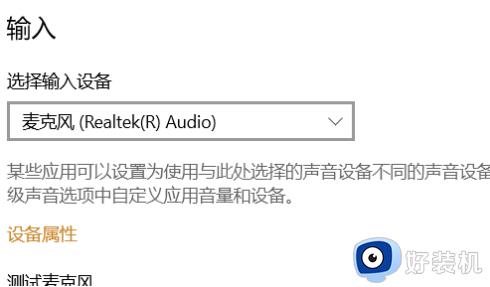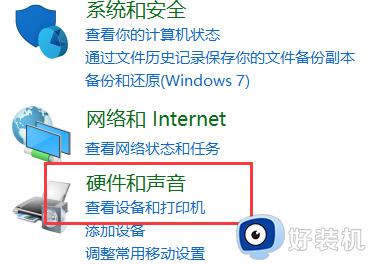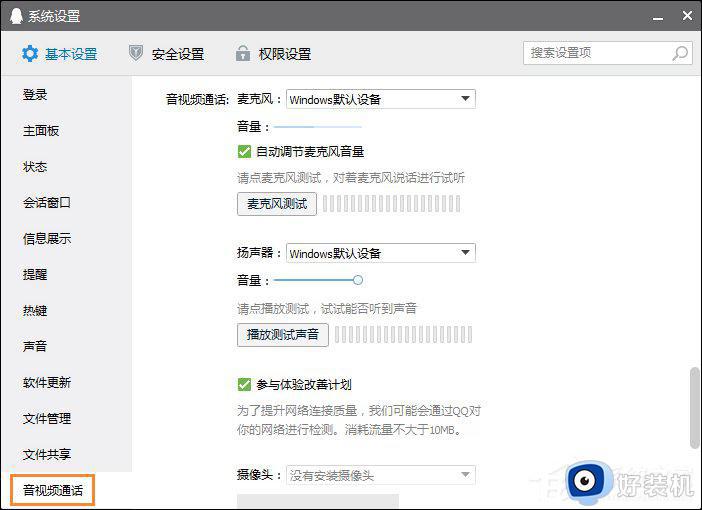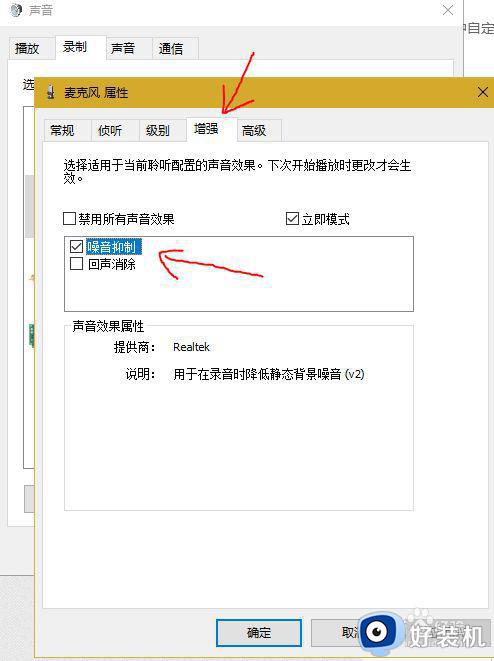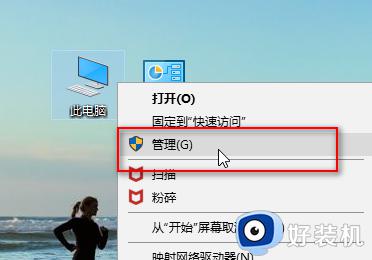win10cf麦克风按v没反应怎么办 win10cf语音按v没反应解决方法
对于喜欢在win10电脑上玩cf游戏的玩家来说,在游戏过程中也经常会用到麦克风功能来进行语音的沟通,可是近日有用户在win10系统上玩cf游戏时,通过快捷键v进行麦克风语音交流时却总是没反应,对此win10cf麦克风按v没反应怎么办呢?下面小编就来教大家win10cf语音按v没反应解决方法。

推荐下载:win10纯净版64位免激活
具体方法如下:
1、没有正确安装语音驱动程序:请检查您的电脑上是否安装了适用于Windows 10的语音驱动程序,如果没有,请根据您的电脑型号从官网上下载安装语音驱动程序。
2、麦克风设置不当:检查您的麦克风的设置是否正确,并且确保麦克风已经插好。
3、计算机环境设置不当:检查您的计算机环境的声音设置,确定音量和录音设备是否正确。
4、游戏中的麦克风设置不当:运行穿越火线游戏,点击右上角的用户头像,进入游戏设置界面,确认声音设置中的麦克风设置是否正确。此外,建议您安装一些麦克风测试软件,比如Audacity,来检测您的麦克风的工作状态是否正常。
本文就是小编给大家带来的win10cf语音按v没反应解决方法了,有出现这种现象的小伙伴不妨根据小编的方法来解决吧,希望能够对大家有所帮助。